Autors:
Christy White
Radīšanas Datums:
10 Maijs 2021
Atjaunināšanas Datums:
25 Jūnijs 2024

Saturs
- Lai soli
- 1. metode no 3: ar roku uzzīmējiet histogrammu
- 2. metode no 3: histogrammas izveidošanai izmantojiet programmu Excel
- 3. metode no 3: tiešsaistes programmas izmantošana
- Padomi
- Nepieciešamība
Histogramma ir diagramma, kas norāda biežumu, kādā kaut kas notiek noteiktā laika vienībā. Histogramma ir līdzīga joslu diagrammai; tomēr histogrammas aptverto laukumu izmanto, lai norādītu, cik bieži notiek skaitļu grupa. Varat izmantot histogrammu, lai parādītu nepārtrauktus datus, piemēram, laiku un temperatūru. Histogrammas problēma ir tā, ka ir grūti salīdzināt divus datu kopumus, un precīzus datus nevar nolasīt. Zināt, kā uzzīmēt histogrammu, var būt ļoti noderīgi mācībās vai darbā, lai parādītu statistikas datus no projekta vai pētījuma.
Lai soli
1. metode no 3: ar roku uzzīmējiet histogrammu
 Izmantojiet lineālu vai transportieri un uzzīmējiet koordinātu sistēmu. Tās ir vertikālās un horizontālās līnijas, kas veido jūsu histogrammas pamatu.
Izmantojiet lineālu vai transportieri un uzzīmējiet koordinātu sistēmu. Tās ir vertikālās un horizontālās līnijas, kas veido jūsu histogrammas pamatu.  Sadaliet grupas pa x asi. Histogrammā dati tiek parādīti grupās. Šīs grupas ir izvietotas vienmērīgi, tāpēc jums jāievieto marķieri gar x asi.
Sadaliet grupas pa x asi. Histogrammā dati tiek parādīti grupās. Šīs grupas ir izvietotas vienmērīgi, tāpēc jums jāievieto marķieri gar x asi. - Piemērs: 0-4 āboli, 5-9 āboli, 10-14 āboli utt. 1., 2. un 3. cm punktos gar x asi.
 Izmēra y asi. Vertikālā ass histogrammā vienmēr ir frekvence. Laika intervālu jūs nosaka atkarībā no jūsu datiem. Pārliecinieties, ka ass augšpusē atstājat pietiekami daudz vietas salasāmībai.
Izmēra y asi. Vertikālā ass histogrammā vienmēr ir frekvence. Laika intervālu jūs nosaka atkarībā no jūsu datiem. Pārliecinieties, ka ass augšpusē atstājat pietiekami daudz vietas salasāmībai. - Piemērs: ja histogrammas augšdaļa ir vienāda ar 54, novietojiet marķierus uz y ass līdz 60.
- Ja frekvence nesākas tālu apakšā, nesāciet ar nulli, sāciet ar lielāku skaitli. Piemēram, pirmā frekvence ir 32, tāpēc jūs varat sākt ar skaitli 25 vai 30.
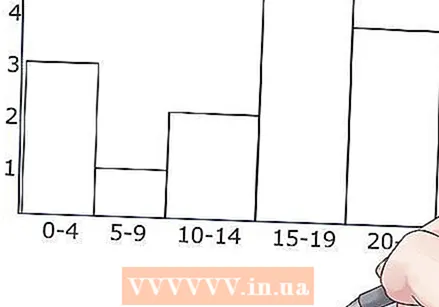 Uzzīmējiet sijas. Katram intervālam vai grupai augšpusē uzzīmējiet horizontālo līniju līmenī, par kuru dati tika mērīti. Pēc tam zīmējiet joslas to attēloto datu centrā. Pārliecinieties, ka sijas ir vienādas un visām ir vienāds platums. Parasti histogrammas joslām jābūt aizkustinošām, taču, ja jums nav rezultātu par konkrētu grupu, neuztraucieties un atstājiet to tukšu.
Uzzīmējiet sijas. Katram intervālam vai grupai augšpusē uzzīmējiet horizontālo līniju līmenī, par kuru dati tika mērīti. Pēc tam zīmējiet joslas to attēloto datu centrā. Pārliecinieties, ka sijas ir vienādas un visām ir vienāds platums. Parasti histogrammas joslām jābūt aizkustinošām, taču, ja jums nav rezultātu par konkrētu grupu, neuztraucieties un atstājiet to tukšu.  Pievienojiet krāsu. Aizpildiet histogrammas taisnstūrus ar krāsainu zīmuli vai marķieriem, lai atšķirīgie intervāli būtu atšķirīgi.
Pievienojiet krāsu. Aizpildiet histogrammas taisnstūrus ar krāsainu zīmuli vai marķieriem, lai atšķirīgie intervāli būtu atšķirīgi.
2. metode no 3: histogrammas izveidošanai izmantojiet programmu Excel
 Ievadiet savu informāciju. Atvērtajā Excel dokumentā aizpildiet pirmo kolonnu ar šīs grupas rezultātiem (joslu augstums). Otrajā slejā ievadiet "klases" vai datu grupas, ja vēlaties (20/30/40, 0/5/10/15 utt.), Vienu grupu katrā šūnā.
Ievadiet savu informāciju. Atvērtajā Excel dokumentā aizpildiet pirmo kolonnu ar šīs grupas rezultātiem (joslu augstums). Otrajā slejā ievadiet "klases" vai datu grupas, ja vēlaties (20/30/40, 0/5/10/15 utt.), Vienu grupu katrā šūnā. 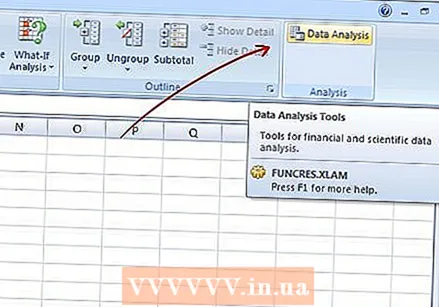 Veiciet datu analīzi. Noklikšķiniet uz Dati → Datu analīze. Pēc noklusējuma tas ne vienmēr ir pieejams, tāpēc, iespējams, tas joprojām būs jāinstalē, izmantojot opciju Papildinājumi.
Veiciet datu analīzi. Noklikšķiniet uz Dati → Datu analīze. Pēc noklusējuma tas ne vienmēr ir pieejams, tāpēc, iespējams, tas joprojām būs jāinstalē, izmantojot opciju Papildinājumi.  Atlasiet histogrammu. Datu analīzē atlasiet histogrammas opciju un noklikšķiniet uz Labi.
Atlasiet histogrammu. Datu analīzē atlasiet histogrammas opciju un noklikšķiniet uz Labi.  Pielāgojiet ievades vērtību un klases. Ar izvēlni jāizvēlas dažādas kolonnas.
Pielāgojiet ievades vērtību un klases. Ar izvēlni jāizvēlas dažādas kolonnas.  Izveidojiet diagrammu. Pārbaudiet Izveidot diagrammu un nospiediet Labi.
Izveidojiet diagrammu. Pārbaudiet Izveidot diagrammu un nospiediet Labi. 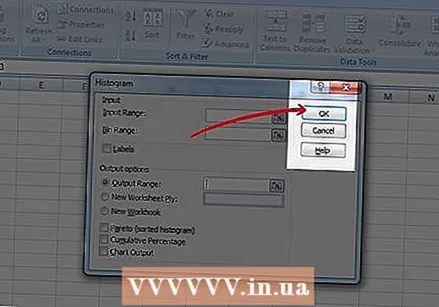 Gatavs! Jūsu diagramma. Neaizmirstiet saglabāt savu darbu.
Gatavs! Jūsu diagramma. Neaizmirstiet saglabāt savu darbu.
3. metode no 3: tiešsaistes programmas izmantošana
 Dodieties uz vietni, kurā var ģenerēt histogrammas. Mēs izmantojam šo vietni kā piemēru.
Dodieties uz vietni, kurā var ģenerēt histogrammas. Mēs izmantojam šo vietni kā piemēru.  Izvēlieties veidni. Diagrammas augšdaļā ir nolaižamā izvēlne ar vairākiem vienkāršiem diagrammu paraugiem, kurus varat aizpildīt ar saviem datiem. Varat arī izveidot pats savu diagrammu.
Izvēlieties veidni. Diagrammas augšdaļā ir nolaižamā izvēlne ar vairākiem vienkāršiem diagrammu paraugiem, kurus varat aizpildīt ar saviem datiem. Varat arī izveidot pats savu diagrammu.  Nosauciet savu diagrammu. Lapas vidū redzēsiet tekstlodziņu "Nosaukums". Šeit jūs varat ievietot nosaukumu.
Nosauciet savu diagrammu. Lapas vidū redzēsiet tekstlodziņu "Nosaukums". Šeit jūs varat ievietot nosaukumu. 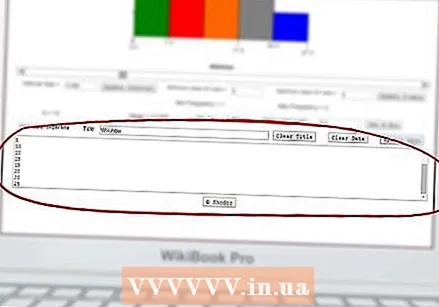 Ievietojiet informāciju apakšējā tekstlodziņā. Ievadiet datus šādā veidā, pa vienam datu punktam katrā rindā (tātad ... 5, 5, 5, 10, 10, 15, 15, 20, 20, 25 utt.).
Ievietojiet informāciju apakšējā tekstlodziņā. Ievadiet datus šādā veidā, pa vienam datu punktam katrā rindā (tātad ... 5, 5, 5, 10, 10, 15, 15, 20, 20, 25 utt.).  Virs datu lodziņa noklikšķiniet uz Atjaunināt datus.
Virs datu lodziņa noklikšķiniet uz Atjaunināt datus. Pielāgojiet frekvenci. Diagramma automātiski pielāgojas jūsu datiem, taču papildus asu maksimumiem un minimumiem jūs pats varat norādīt arī intervāla lielumu.
Pielāgojiet frekvenci. Diagramma automātiski pielāgojas jūsu datiem, taču papildus asu maksimumiem un minimumiem jūs pats varat norādīt arī intervāla lielumu.  Izdrukājiet vai saglabājiet diagrammu. Izmantojiet tastatūras ekrānuzņēmuma funkciju (Prt Sc), lai izveidotu izveidotās diagrammas attēlu. Pēc tam nokopējiet to MS Paint vai citā attēlu rediģēšanas programmā. Tagad jūs varat izdrukāt vai izdrukāt attēlu.
Izdrukājiet vai saglabājiet diagrammu. Izmantojiet tastatūras ekrānuzņēmuma funkciju (Prt Sc), lai izveidotu izveidotās diagrammas attēlu. Pēc tam nokopējiet to MS Paint vai citā attēlu rediģēšanas programmā. Tagad jūs varat izdrukāt vai izdrukāt attēlu.
Padomi
- Neaizmirstiet nosaukt y un x asi, lai informācija būtu pareiza un tai būtu nozīme.
- Sadalot skaitļus intervālu kopās, var būt noderīgi izsvītrot skaitļus, kas pieder datiem, lai skaitli neskaitītu divreiz.
- Zīmējot histogrammu, noteikti izmantojiet lineālu, lai tas kļūtu par kārtīgu un nepārblīvētu grafiku.
Nepieciešamība
- Grafiskais papīrs
- Lineāls
- Zīmulis
- Krāsainie zīmuļi, marķieri



